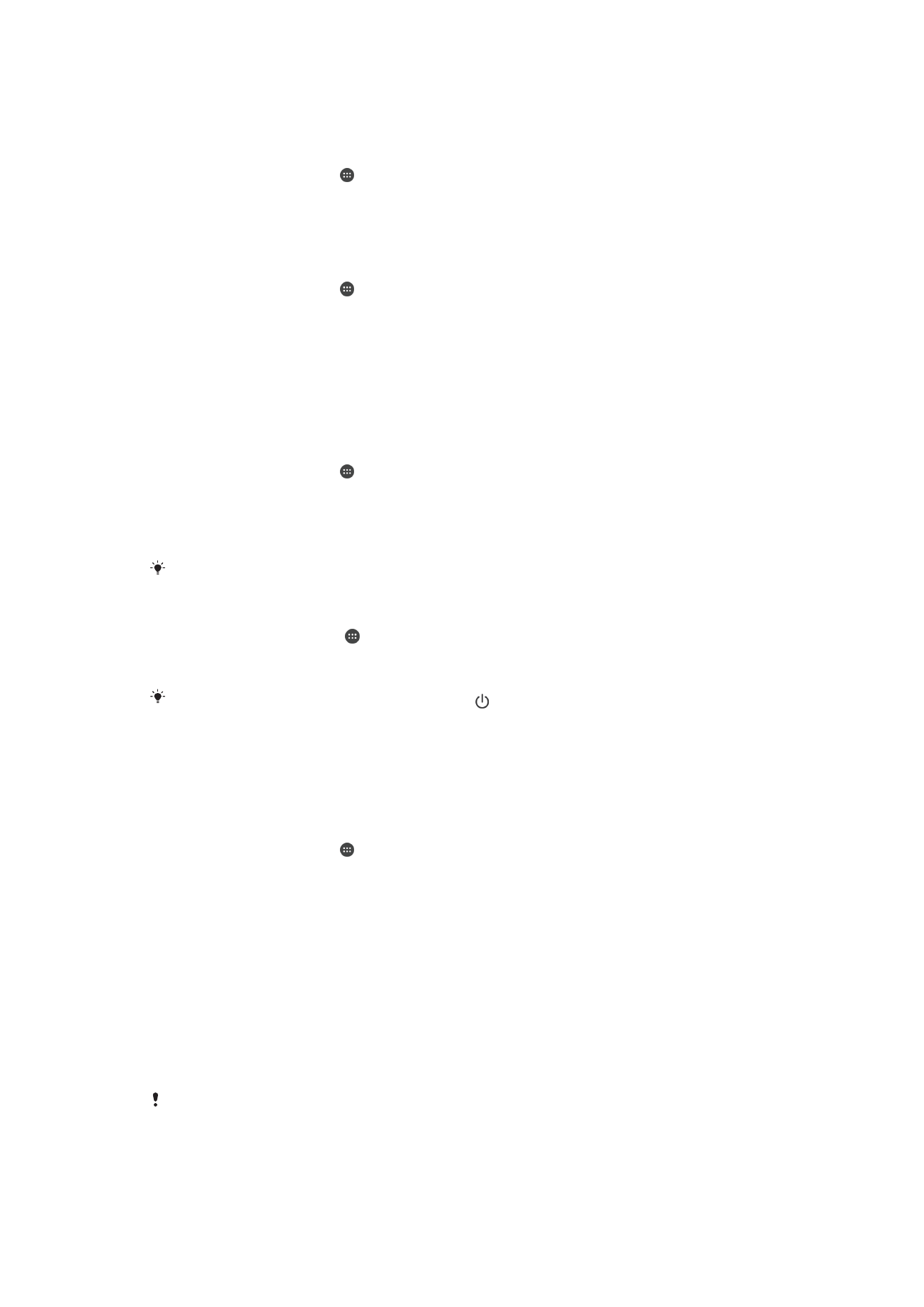
Setelan layar
Ngatur pepadhangan layar kanthi manual tanpa mawasi kahanan cahya
1
Saka layar Ngarep, tutul .
2
Golek banjur tutul
Setelan > Tampilan.
3
Seret panggeser ing jejere
Kapadhangan adaptif menyang posisi mati.
4
Tutul
Tingkat kapadhangan.
5
Seret panggeser kanggo ngatur pepadhangan.
Nyuda tingkat pepadhang bakal nulung supaya baterei luwih awet.
Ngatur wektu meneng sadurunge layar dipateni
1
Saka Layar Ngarep, tutul .
2
Temokake banjur tutul
Setelan > Tampilan > Turu.
3
Pilih salah siji.
Kanggo cepet mateni layar, penet tombol daya sedhela wae.
Kontrol lampu latar pinter
Kontrol lampu latar pinter nggawe layar tansah urip yen piranti dicekeli terus. Nalika
diselehake, layar bakal mati gumantung karo setelan ngaso sampeyan.
Nguripake fungsi Kendhali lampu latar pinter
1
Saka layar Ngarep, tutul .
2
Golek banjur tutul
Setelan > Tampilan > Kontrol cahya latar pinter.
3
Seret panggeser menyang tengen.
Penyematan layar
Gunakake panyematan layar kanggo nyetel supaya piranti sampeyan mung nampilake
layar kanggo aplikasi tartamtu. Misale, yen sampeyan dulinan game lan ora sengaja nutul
tombol navigasi Ngarep, fitur panyematan layar ngalangi supaya layar aplikasi game sing
aktif ora dicilikake. Sampeyan uga bisa nggunakake fitur iki nalika nyilihake piranti
menyang wong liya supaya dheweke ora bisa ngakses luwih saka siji aplikasi. Misale,
sampeyan bisa nyilihake piranti menyang wong kanggo motret lan nyematake layar
menyang aplikasi Kamera supaya wong kasebut ora bisa nganggo aplikasi liyane kayata
Email.
Panyematan layar iku dudu fitur keamanan lan ora temenan ngalangi wong liya mbusak
panyematan layar lan ngakses piranti sampeyan. Kanggo nglindhungi data, sampeyan kudu
nyetel piranti supaya njaluk PIN, sandi, utawa pola kunci layar kanggo mbusak sematan layar.
54
Iki penerbitan versi Internet. © Dicetak khusus kanggo keperluan pribadi.
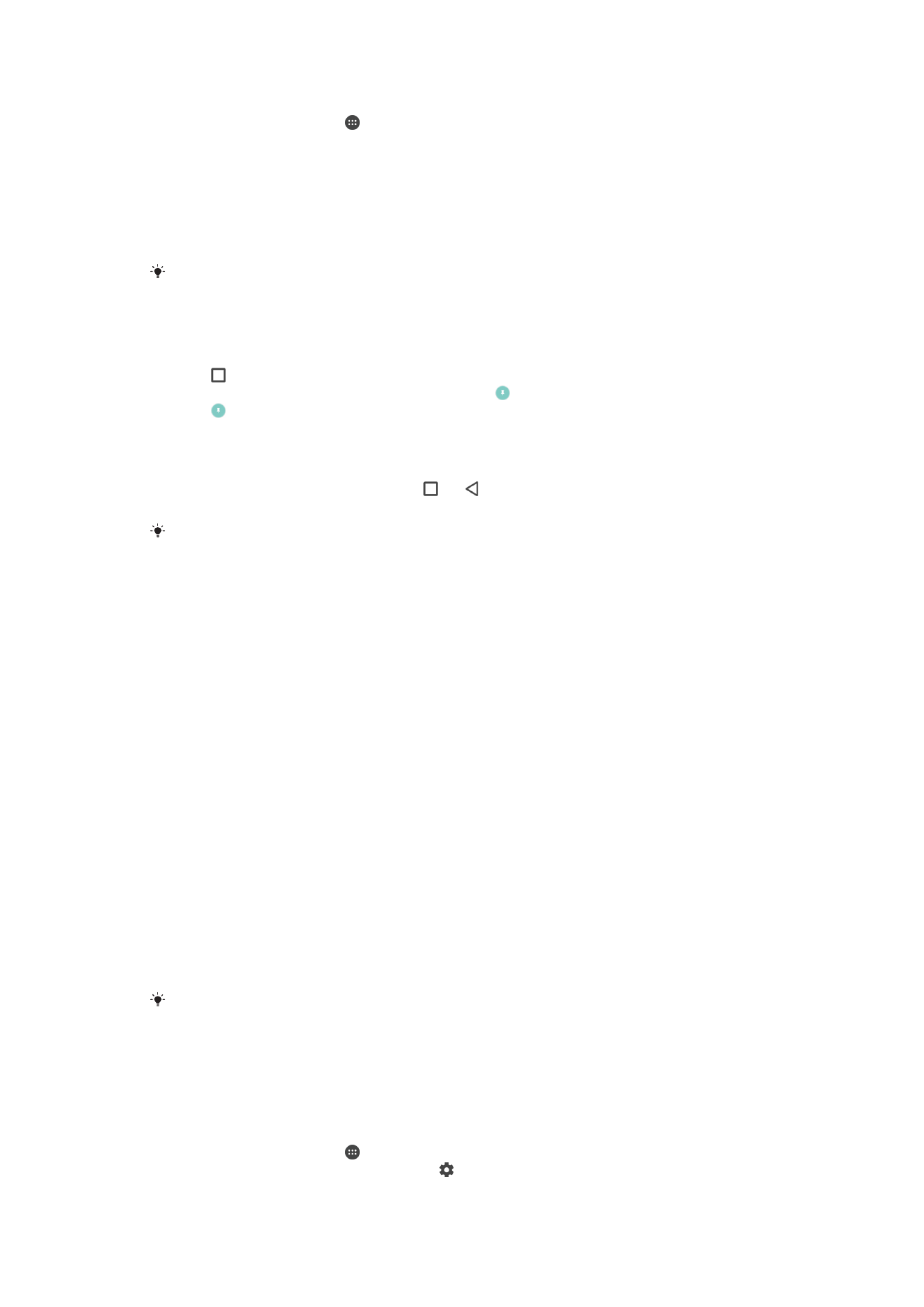
Ngaktifake panyematan layar
1
Saka Layar Ngarep, tutul .
2
Golek banjur tutul
Setelan > Layar kemunci & kaamanan > Menehi pin layar.
3
Seret tandha geser nengen.
4
Yen sampeyan durung nemtokake pola, PIN, utawa sandhi kunci layar ing piranti,
seret paluncur ing sisihe
Kunci piranti nalika mbusak tandha nyang sisih tengan
banjur pilih salah siji opsi. Yen sampeyan wis ngaktifake pangunci layar, banjur
seret paluncur kanggo ngaktifake opsi kaamanan sawise sampeyan ngaktifake pin
layar.
Pola, PIN, utawa sandhi kuwi wajib ana supaya pin layar bisa fungsi.
Nyematake layar
1
Pesthekake panyematan layar wis diaktifake ing piranti sampeyan.
2
Bukak siji aplikasi lan bukak layar sing arep disematake.
3
Tutul .
4
Kanggo nudhuhake lambang panyematan layar , geser mendhuwur.
5
Tutul .
6
Ing menu sembul sing muncul, tutul
Ngerti.
Mbusak sematan layar
1
Ing layar sing disematake, tutul terus lan kanthi bareng.
2
Culake rong tombol kasebut.
Yen sampeyan milih opsi keamanan nalika ngaktifake fungsi panyematan layar, sampeyan
kudu nglebokake pola, PIN, utawa sandi kanggo mbukak piranti sadurunge layar bisa dicopot
semate.